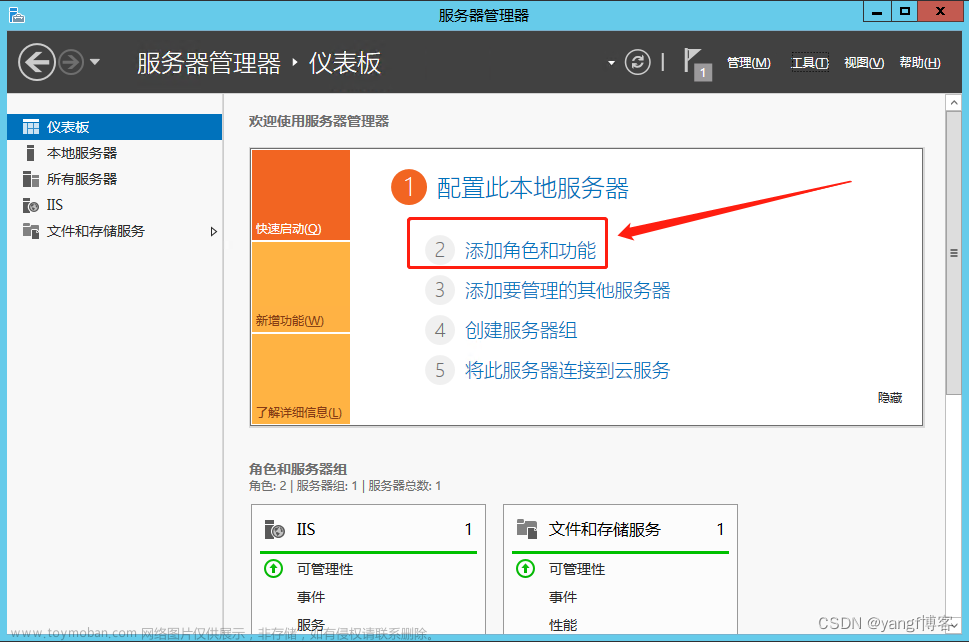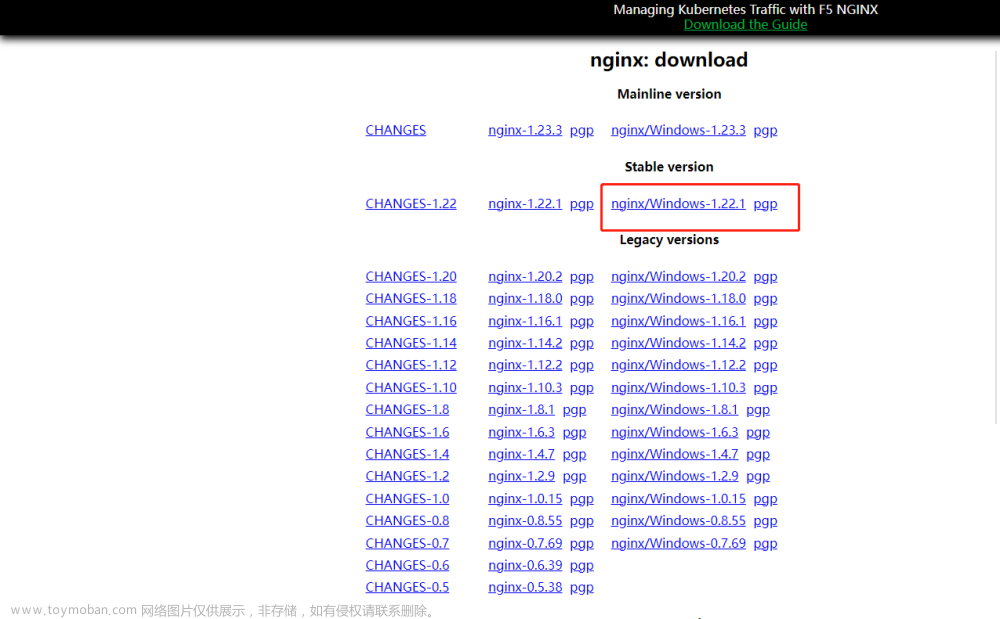要修改Windows远程桌面服务的默认3389端口,您需要编辑注册表并做一些额外的配置。请按照以下步骤操作:
注意:修改Windows注册表可能会导致系统不稳定或不安全,因此请小心操作。在执行这些步骤之前,务必创建系统备份或导出注册表,以便出现问题时能够还原系统。
登录到Windows计算机: 使用管理员帐户登录到您希望修改远程桌面端口的Windows计算机。
打开注册表编辑器: 按下Win + R,输入regedit,然后按Enter键以打开注册表编辑器。
导航到注册表项: 在注册表编辑器中,导航到以下路径:
HKEY_LOCAL_MACHINE\SYSTEM\CurrentControlSet\Control\Terminal Server\WinStations\RDP-Tcp
找到PortNumber键值: 在右侧窗格中,找到名为PortNumber的DWORD值。这个值默认情况下应该是3389.
修改端口号: 双击PortNumber键值,将其值更改为您想要的新端口号(请确保新端口号不与其他已知端口号冲突,通常选择一个未被占用的端口号,如3390、3391等)。
重启计算机: 保存更改后,关闭注册表编辑器,并重新启动计算机以使更改生效。
配置防火墙: 如果您的计算机上启用了Windows防火墙,还需要配置防火墙以允许新端口的流量。在Windows防火墙设置中,将新端口添加到允许通信的端口列表中。
使用新端口远程连接: 现在,您可以使用新端口号来进行远程连接。在远程桌面客户端中,输入IP地址:新端口号,然后进行连接。文章来源:https://www.toymoban.com/news/detail-735451.html
请记住,如果您将远程桌面端口更改为非默认端口,确保记录下新端口号,以便将来进行远程连接。不要忘记关闭原来的3389端口,以提高安全性。此外,确保您的网络防火墙或路由器也将新端口正确映射到目标计算机。文章来源地址https://www.toymoban.com/news/detail-735451.html
到了这里,关于Jtti:如何修改Windows远程桌面3389端口的文章就介绍完了。如果您还想了解更多内容,请在右上角搜索TOY模板网以前的文章或继续浏览下面的相关文章,希望大家以后多多支持TOY模板网!